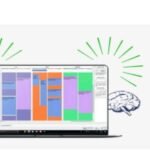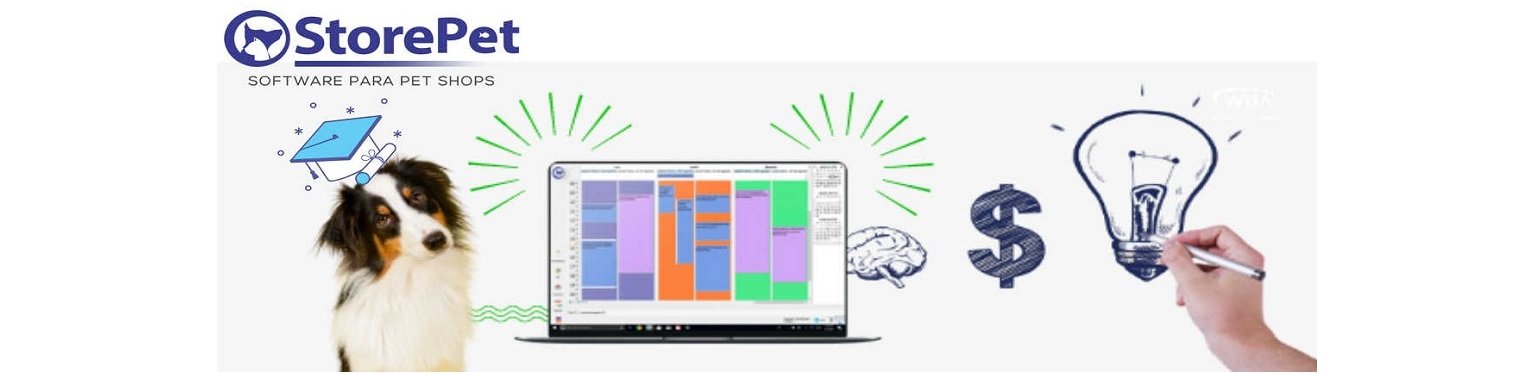
1- PDV INVENTARIO -COMO REALIZAR SUAS CONTAGENS
Neste vídeo, vamos aprender como realizar a contagem de estoque, lembrando as 5 dicas do vídeo anterior.
Olá Bem vindo ao Treinamento Storeware.
Olá tudo bem?
Hoje veremos como colocar em pratica no sistema ,
as 5 dicas de como organizar e realizar o inventario,
em sua loja que vimos no vídeo anterior.
Se você ainda não viu o vídeo,
corre se inscreve no nosso canal, ativa o sininho,
pra ficar por dentro de todos nossos vídeos de treinamento.
Muito bem, com as dicas estabelecidas em seu ambiente,
agora vamos para o módulo de estoque, para zerar todas as quantidades no sistema,
pra não correr o risco de ter produto com saldo sem a sua contagem posterior.
No estoque clique no menu lançamentos – coletor de dados -Ajustar estoque pelo coletor de dados.
Deixe todas as opções desmarcadas.
Faça um filtro com todos os produtos que for contar.
Nesse caso vou puxar todos os produtos.
Note que a coluna -quantidade leitor- esta zerada,
e é isso mesmo que é importante neste momento,
todos os produtos ficarão com a quantidade zerada.
Clique agora no botão Aprov/Reprov – e em aprovar todos os itens.
Após a tela aprovar todos os itens, clique em lançar as alterações.
Pronto agora todos os produtos no sistema estão zerados e prontos para
contagem no sistema via Módulo Inventario.
Este modulo pode ser colocado em qualquer maquina que tenha acesso à seu banco de dados.
Posso fazer a contagem de forma offline e depois colocar essa maquina online?
Pode, não tem problema é só ser configurado e instalado corretamente.
Vamos lá abra o Módulo Inventario , escolha a filial que ira realizar a contagem.
Temos nesta tela o campo código ,
o campo quantidade por embalagem, conforme configurado
no cadastro do produto apenas para visualização ,
e a quantidade , que é a quantidade que será contada do seu produto.
Aqui vc pode digitar o código, bipar com seu leitor de código de barras,
ou pressionando F3 em seu teclado, você poderá realizar a busca dos produtos.
Vc pode bipar um mesmo produto quantas vezes quiser,
caso tenha errado a quantidade, anote esse produto para ajustes posterior no estoque,
não exclua ou altere no grid.
Pronto. Depois de realizar toda sua contagem.
Vamos abrir o modulo de estoque
Vamos no menu lançamentos – coletor de dados – Ajustar estoque pelo coletor de dados.
Clique no botão pegar arquivo do coletor. Neste momento o sistema ira apresentar na tela todos os produtos que vc contou.
Aqueles produtos que você contou em vários lugares diferentes, ele vai somar em uma linha só aqui no grid
note que temos produtos em amarelo, vermelho, branco e cinza
Os produtos em amarelo quer dizer que a quantidade que você contou é maior que a Quantidade que o sistema tem
Em vermelho quer dizer que o sistema tem mais quantidade do que você contou.
O branco quer dizer que esta igual.
E o cinza são produtos que não possui cadastro, então será necessário realizar o cadastro deles para os ajustes.
Aqui na tela do coletor, se houver necessidade vc ainda poderá alterar no grid as quantidades.
Clique no botao aprov/reprov e escolha a opção necessária para cada item, aqui iremos aprovar todos.
Após todos aprovados ou reprovados, clique em lançar alterações.
Agora você poderá conferir o saldo de todos os seus produtos e acompanhar suas vendas. Compras, devoluções e qualquer operação que mexe com seu saldo de estoque.
Não perca os próximos vídeos, sobre controle de estoque. Ate mais.
VEJA TAMBÉM OUTROS VÍDEOS RECENTES